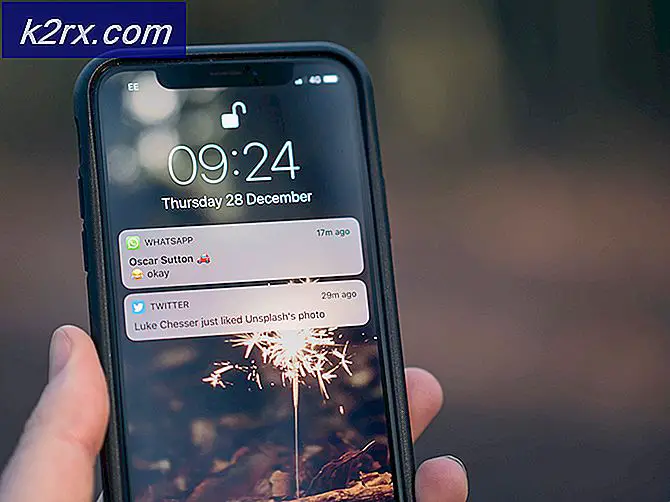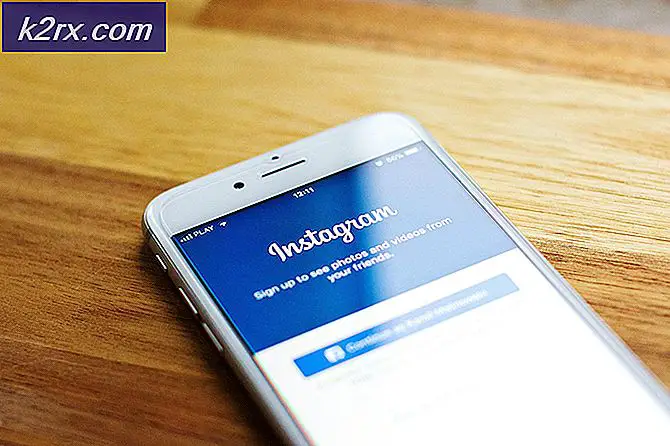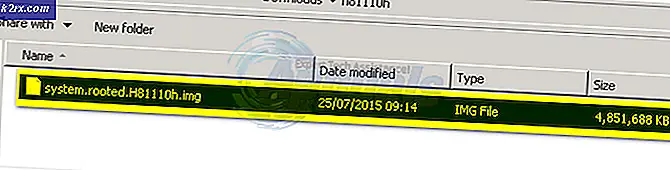Fix: Microsoft Edge festet på oppgavelinjen når du åpner et nytt vindu
Du kan se mer enn ett Edge-ikon på oppgavelinjen hvis installasjonen av Microsoft Edge er utdatert eller ødelagt. Videre kan mer enn én installasjon av Edge (som Canary eller Dev) eller mer enn en Edge-brukerprofil også forårsake problemet.
Problemet oppstår når brukeren fester Edge til oppgavelinjen og bruker det festede ikonet for å starte Edge, men Edge starter som et annet vindu (ikke stablet opp på det festede ikonet). Hver nye forekomst av Edge vil stables opp i det nye vinduet, ikke på det festede ikonet. Oppførselen noteres vanligvis etter en oppdatering av Edge-nettleseren.
Før du går videre med løsningene for å forhindre at Edge åpner nye Windows, må du sørge for at innstillingen av Kombiner oppgavelinjeknapper i systemets Innstillinger er satt til ‘Alltid, Skjul etiketter’.
Løsning 1: Oppdater Edge Browser til den siste versjonen
Edge-nettleseren kan vise gjeldende atferd hvis den er utdatert, da den kan skape inkompatibilitet mellom nettleseren og OS-modulene. I denne sammenhengen, oppdatering av Edge nettleseren til den siste versjonen kan løse problemet.
- Start Kant nettleseren og åpne dens Meny (ved å klikke på de tre horisontale ellipsene øverst til høyre i vinduet).
- Velg nå Innstillinger og velg i venstre rute i vinduet Om Microsoft Edge.
- I høyre rute i vinduet må du sørge for at Edge-nettleseren er oppdatert til den siste versjonen. Du må kanskje starte Edge på nytt etter oppdatering.
- Sjekk nå om problemet med de to oppgavelinjene er løst.
Løsning 2: Fest PIN-koden på nytt
Den midlertidige feilen i OS-modulene kan føre til at Edge viser mer enn ett ikon på oppgavelinjen. I denne sammenheng kan løsing og deretter pining av Edge løse problemet.
- Start Kant og hvis det vises som en 2nd Kantikon på oppgavelinjen, høyreklikk deretter på det forrige festede ikonet og velg Løsne fra oppgavelinjen.
- Høyreklikk nå på Edge-ikonet (den løpende forekomsten) på oppgavelinjen og velg Fest til oppgavelinjen.
- Deretter start på nytt PCen din og sjekk om problemet med flere ikoner er løst.
- Hvis ikke, da løsne Edge fra oppgavelinjen og start PCen på nytt.
- Trykk på Windows-tasten ved omstart, og skriv inn Microsoft Edge i Windows-søk. Høyreklikk deretter på Microsoft Edge og velg Fest til oppgavelinjen.
- Nå start på nytt PCen din, og sjekk deretter om du starter Edge fra det festede ikonet, løser problemet.
Løsning 3: Deaktiver Internet Explorer 11
Edge-nettleseren kan vise de to ikonene på oppgavelinjen hvis Internet Explorer 11 er aktivert i systemets innstillinger, da det kan hindre driften av Edge-nettleseren. I dette tilfellet kan deaktivering av Internet Explorer 11 løse problemet.
- Slå den Windows nøkkel og åpne Innstillinger.
- Velg nå Apper og deretter åpne Valgfrie funksjoner.
- Utvid deretter Internet Explorer og klikk på Avinstaller knapp.
- Nå vente for avinstallasjonen og deretter start på nytt din PC.
- Ved omstart, sjekk om Edge-nettleseren bare viser ett ikon.
Løsning 4: Fjern andre installasjoner / profiler i Edge Browser
Edge-nettleseren din kan vise mer enn ett ikon på oppgavelinjen hvis det er forskjellige versjoner av Edge installert eller Edge-nettleseren er konfigurert til å bruke flere brukerprofiler. I dette scenariet kan det løse problemet å fjerne andre versjoner / profiler fra systemet ditt.
Fjern andre installasjoner av Edge
- Høyreklikk på Windows-tasten og velg i Power User-menyen Apper og funksjoner.
- Sjekk nå om det er mer enn en versjon av Edge er installert (f.eks. Canary, Dev). Fjern i så fall andre versjoner (unntatt den stabile utgivelsen) og start PCen på nytt.
- Ved omstart, sjekk om problemet med flere ikoner er løst.
Fjern andre profiler fra Edge Browser
- Start Edge-nettleseren og klikk på brukerikon (nær øverst til høyre på skjermen).
- Klikk nå på Administrer profilinnstillinger og foran profilen (som du ikke vil bruke), klikker du på 3 horisontale ellipser (du må kanskje bytte til den profilen).
- Velg nå Fjern, og klikk deretter på Fjern profil for å bekrefte at profilen er fjernet.
- Deretter start på nytt PCen din og sjekk om oppgavelinjen er tom for de to Edge-ikonene.
Løsning 5: Tilbakestill Edge Browser til fabrikkstandard
De doble ikonene på oppgavelinjen kan være forårsaket av korrupt installasjon av Edge-nettleseren. I dette scenariet kan det løse problemet å tilbakestille Edge-nettleseren til fabrikkinnstillingene. Før du går videre, må du sikkerhetskopiere viktige data (favoritter, passord osv.).
- Start Edge-nettleseren og åpne menyen ved å klikke på tre vertikale ellipser (nær øverst til høyre i vinduet).
- Nå åpen Innstillinger og styr deretter til Tilbakestill innstillinger fanen.
- Klikk deretter på Gjenopprett innstillinger til standardverdiene, og klikk deretter på Nullstille for å tilbakestille innstillingene.
- Sjekk nå om Edge viser ett ikon på oppgavelinjen.
- Hvis ikke, opprett et systemgjenopprettingspunkt (bare i tilfelle ...)
- Nå slett de innholdet (ikke glem å sikkerhetskopiere) av følgende mappe (du kan kopiere banen og lime den inn i Kjør kommandofeltet):
\ Users \% Brukernavn% \ AppData \ Local \ Packages \ Microsoft.MicrosoftEdge_8wekyb3d8bbwe
- Høyreklikk deretter på Windows-knappen (den starter hurtigmenyen) og velg Windows PowerShell (administrator).
- Nå henrette følgende:
Get-AppXPackage -AllUsers -Name Microsoft.MicrosoftEdge | Foreach {Add-AppxPackage -DisableDevelopmentMode -Register “$ ($ _. InstallLocation) \ AppXManifest.xml” -Verbose} - Start deretter Kant og forhåpentligvis ville problemet med to ikoner være løst.
Hvis problemet vedvarer, kan du prøve å utføre en reparasjonsinstallasjon av Windows.